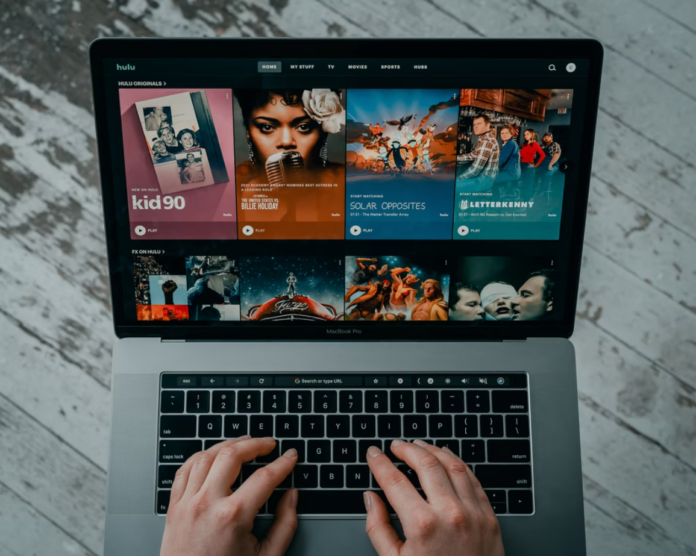Om du är en av dem som använder streamingtjänster hela tiden vet du säkert att en av de bästa sakerna med dem är den fullständiga kontrollen över tittarupplevelsen. Du behöver inte längre bläddra igenom dina kabel- eller satellitkanaler i hopp om att hitta åtminstone de sista 30 minuterna av en film.
Netflix, Hulu, Amazon och andra har öppnat upp ett brett utbud av tittaralternativ, men tyvärr finns det en grundläggande del av kabel-tv som har kvar i streaming-eran. Det elementet är reklam.
När det gäller en streamingtjänst som Netflix kan man lugnt säga att de fortfarande håller fast vid principen ”inga annonser, inga problem”. Hulu, å andra sidan, förlitar sig på reklam som ett sätt att sänka priserna för kunderna. Om du är villig att spendera lite mer pengar finns det ett snabbt sätt att bli av med annonser på Hulu, och det kräver bara några extra klick. Så, här är hur du kan hoppa över och helt bli av med annonser på Hulu på olika sätt.
Vad är Hulu?
För många användare i USA är Hulu en populär webbplats för att streama sina favoritfilmer och tv-program. Genom att köpa ett månadsabonnemang får du tillgång till storfilmer, populära tv-sitcoms, barnprogram och massor av annat bra innehåll.
Videotjänsten Hulu lanserades 2007 och har idag 3 miljoner abonnenter. Hulu har ett imponerande lagligt bibliotek med filmer, tv-program, dokumentärer, klipp och animationer som är tillgängliga på månadsabonnemang. Hulu, liksom Netflix, tillåter inte att du laddar ner filmer till din dator eller mobiltelefon. Via Xbox- och PS-spelkonsoler kan tjänsten också användas. Varje användare får en veckas gratis användning av Hulu vid registrering.
Hur du hoppar över annonser på Hulu med Premium-prenumeration
Hulu använder annonser för att ge användarna prisvärda erbjudanden. Till skillnad från Netflix, som inte är lika beroende av annonser. Om du verkligen vill njuta av Hulu måste du betala mer för en annonsfri plan. En vanlig Hulu-plan kostar 5,99 dollar i månaden. Med denna plan kommer dina filmer och andra videor att avbrytas av annonser. Om du vill slippa annonser kan du teckna dig för Hulu No Ads-planen för 11,99 dollar. Planen No Ads har ett passande namn eftersom den utesluter de flesta annonser.
Hulu har också en Hulu + Live TV-plan som gör att du kan titta på direktsändning på mer än 60 kanaler. Med denna plan kan du se sport, lokala nyheter och allt som erbjuds i den vanliga Hulu-planen för 5,99 dollar. Hulu + Live TV kostar 54,99 dollar per månad och Hulu ad-free + Live TV kostar 69,99 dollar per månad. Så genom att betala 6 dollar extra får du se mycket innehåll helt reklamfritt.
Hur du hoppar över annonser på Hulu med hjälp av annonsblocket
Om du har tillgång till Hulu på din dator kan du använda ett Chrome-tillägg som blockerar annonser. Den här metoden eliminerar faktiskt inte annonser helt och hållet eftersom Hulu använder ett back-end-skript för sina annonser. Ett bra tillägg som blockerar annonser fungerar tills Hulu slutar upptäcka det.
Det bör noteras att tillägg som blockerar annonser inte helt blockerar alla annonser, ibland maskerar de bara annonser så att de inte visas. Dessutom kan vissa videor inte spelas upp när reklamblockeraren är aktiverad. Ett bra tillägg att använda är Adblock Plus.
Om du brukar titta på Hulu med hjälp av mobila enheter kan du ladda ner en mobilanpassad reklamblockerare. Denna metod är vanligtvis effektiv när det gäller att blockera de flesta annonser.
Hur du hoppar över annonser på Hulu med två flikar i webbläsaren
Om du vill använda den här metoden bör du först och främst veta att du behöver en snabb och obegränsad internetuppkoppling.
Öppna Hulu i din webbläsare och hitta den film eller det program du vill titta på. Därefter startar du en film eller ett program i två flikar i webbläsaren. Stäng av en av flikarna och spola fram till den första annonsen. Titta på filmen i den andra fliken tills du når den första annonsen.
När du kommer till den första annonsen stänger du av den fliken, går till en annan flik, spolar tillbaka den inledande annonsen, stänger sedan av och fortsätter att titta på filmen. Du kan upprepa den här processen tills du har tittat färdigt på programmet eller filmen.